鼠标点击器怎么用?自动执行任务!每秒点击上百下
- 来源: 金舟软件
- 作者:Lyan
- 时间:2025-03-06 18:05:54
一、鼠标点击器的实际运用
可以模拟游戏/软件中的鼠标操作,在一些需要大量点击的游戏中,以帮助玩家自动点击,轻松通关
可以模拟各种操作,在需要购买演唱会门票和参与网站秒杀活动时,鼠标点击器可以帮助用户快速连点,提高命中率
可以模拟用户的连续点击操作,测试软件的响应能力和稳定性
在进行大量重复性的数据录入或处理工作时,鼠标点击器可以自动执行点击操作,大大提高工作效率
二、鼠标点击器哪个好用
不同的鼠标点击器使用方法和软件亮点不一样,大家可以根据鼠标点击器的说明和介绍,选择最适合自己的鼠标点击器。本文安利两个常用的鼠标点击器,电脑鼠标连点软件有很多,大家也可以自行去了解更多的鼠标连点器。
推荐1:使用金舟鼠标连点器
支持win7/win8/win10/win11系统的一款鼠标模拟工具,主要用于模拟鼠标点击操作,实现鼠标高速点击的操作。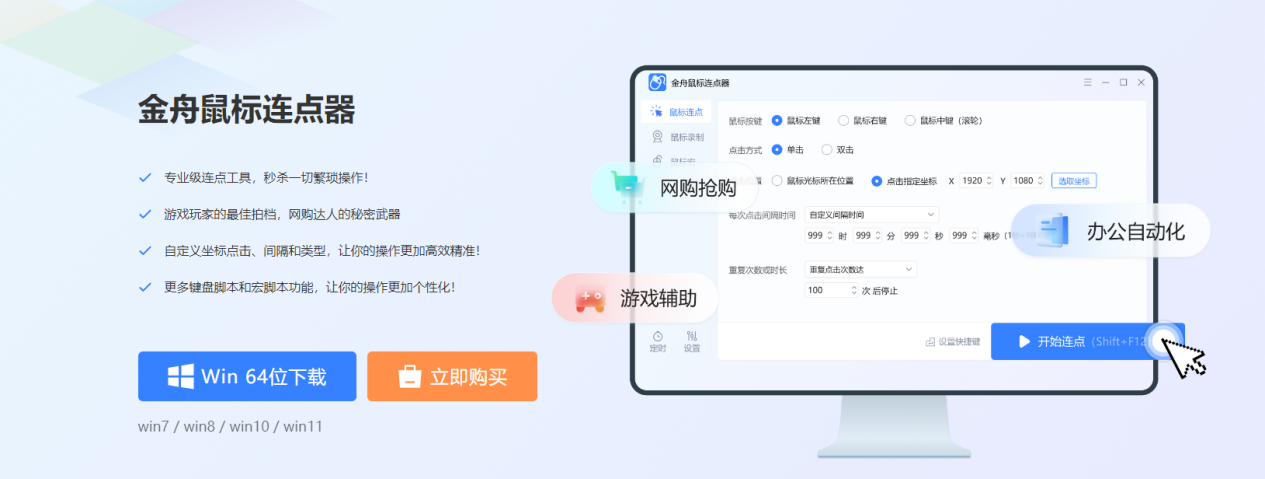
金舟鼠标连点器的主要特点包括:
①鼠标连点器可以极大地减少手动点击的繁琐,提高操作效率
②支持多种点击方式,包括左键、右键和中键(滚轮)的点击,以及自定义的点击方式
③可通过鼠标录制功能,记录鼠标的移动轨迹、点击操作等,以便后续回放或编辑
④可预先设定的指令序列(左侧),实现自动化操作;预设好所有操作动作后,一键完成复杂的操作流程
推荐2:AutoClicker鼠标点击器
AutoClicker凭借其强大的功能和简洁的界面脱颖而出,它不仅支持自定义点击间隔和次数,还能记录并回放鼠标操作,是一款简单好用的电脑鼠标连点软件。
AutoClicker的主要特点包括:
1. 支持自定义点击间隔(毫秒级)和次数(无限次)
2. 支持鼠标左键、右键和中键的连点操作
3. 支持记录并回放鼠标操作,实现复杂操作的自动化
4. 支持快捷键启动和停止连点,方便随时控制
5. 界面简洁明了,上手容易,即使是电脑小白也能轻松使用
三、鼠标点击器的使用介绍
本文以金舟鼠标连点器为例,分享鼠标点击器的使用介绍,操作简单,简单几步实现鼠标连点效果。
步骤1、选择鼠标录制功能,F10 或点击“开始录制”,然后录制鼠标的移动轨迹、点击操作等
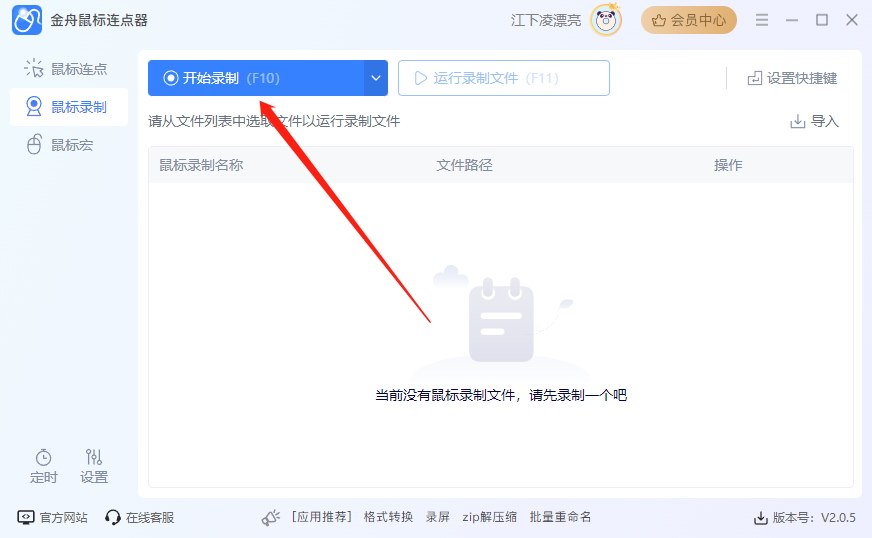
步骤2、录制结束后,在操作中点击设置按钮;
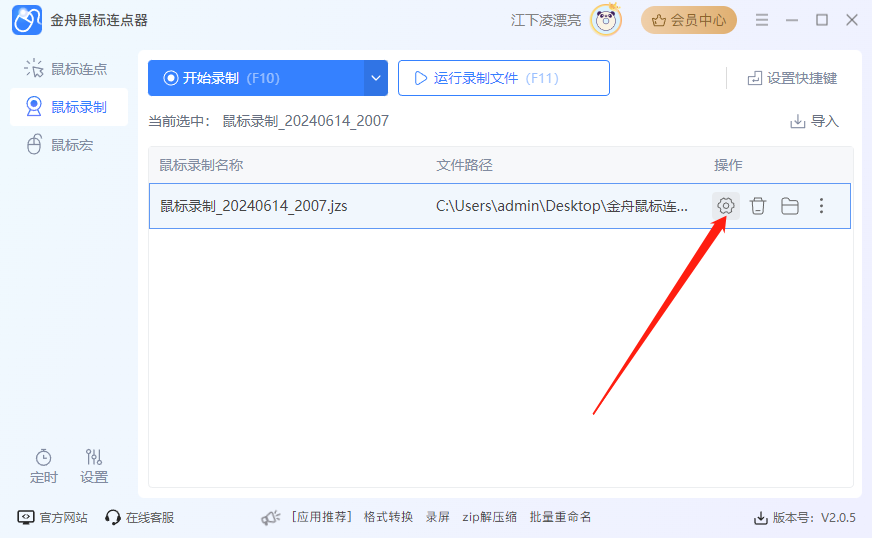
步骤3、在弹出的窗口中可编辑调整操作
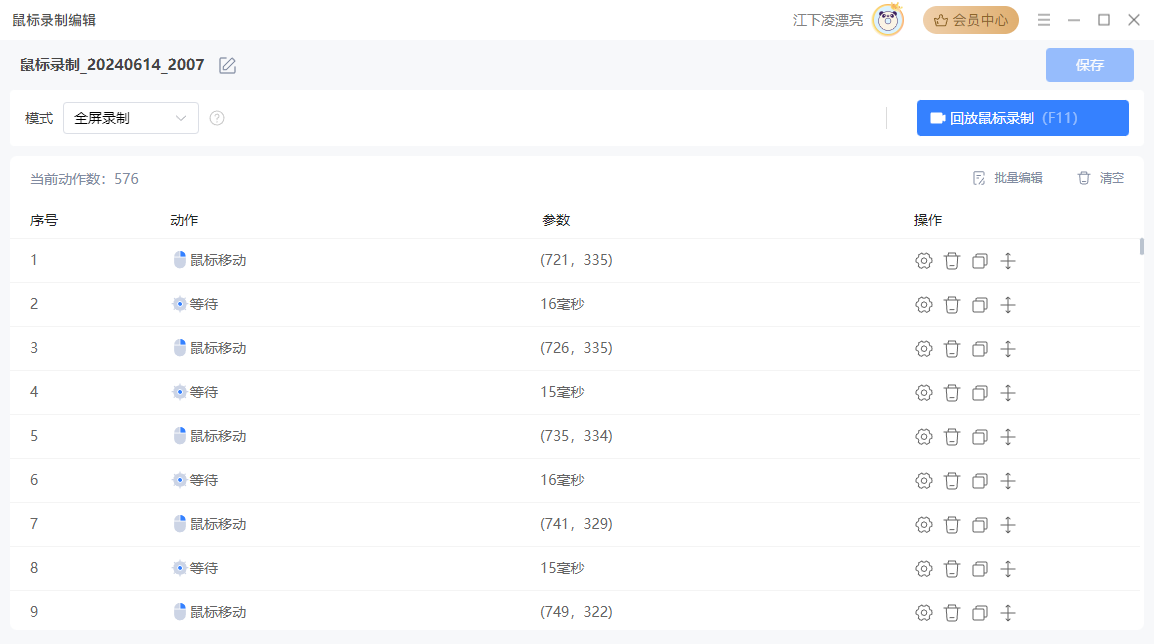
步骤4、使用时,选中录制文件,点击运行录制文件就可以了
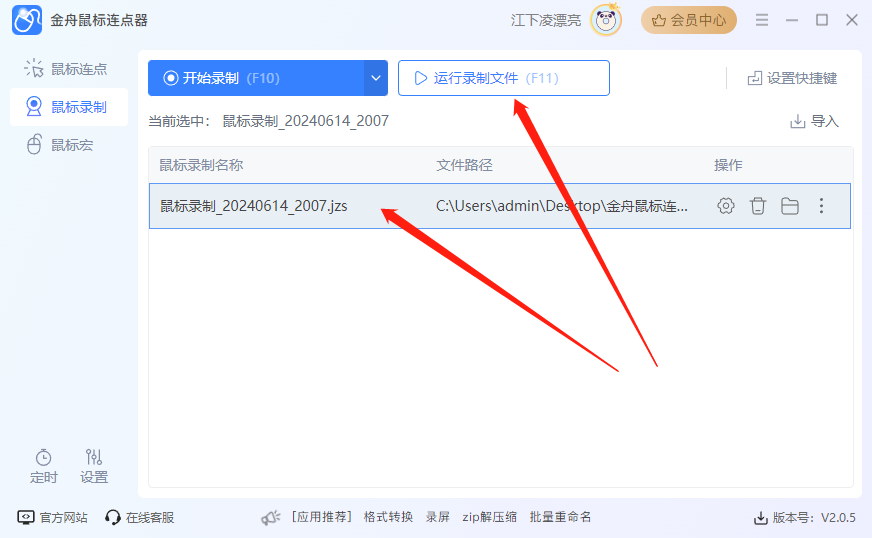
通过以上步骤,我们可以将所有鼠标轨迹录制下来,创建一个鼠标宏,下次需要再次使用时,选中文件(鼠标宏)就能直接运行了。
好了,关于鼠标点击器的使用介绍就分享到这里,希望以上内容能够帮到有需要的朋友们!想要了解更多电脑小知识,可持续关注金舟软件最新动态!
推荐阅读:







































































































 官方正版
官方正版
 纯净安全
纯净安全








